Okno dialogowe Format numeru strony w Word umożliwia określenie formatu i stylu numeracji (na przykład -1, -2-, -3- lub i, ii, iii), formatu numeru rozdziału i numeru pierwszej strony użytego w dokumencie lub sekcji.
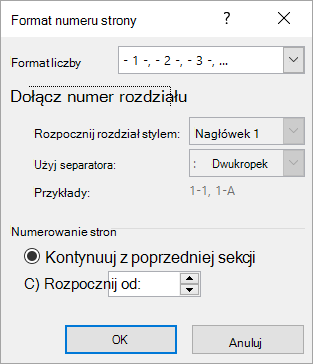
Format liczb
W polu Format liczb wybierz sposób wyświetlania liczb w dokumencie.
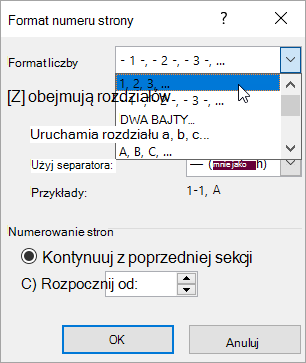
Uwaga: Różni się to od wybierania miejsca , w którym mają być wyświetlane liczby. Aby określić położenie numerowania stron, a także inne standardowe style numerowania stron, kliknij pozycję Wstaw > numer strony, kliknij pozycję Początek strony lub Dół strony, a następnie wybierz odpowiednią opcję.
Dołącz numer rozdziału
Zaznacz pole wyboru Dołącz numer rozdziału , jeśli dokument zawiera rozdziały i chcesz, aby numery rozdziałów były wyświetlane w nagłówkach wraz z numerami stron. Następnie można wybrać, które style nagłówków mają być używane dla numerów rozdziałów, oraz typ separatora, który ma być używany po numerach rozdziałów.
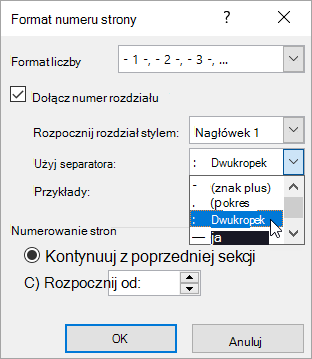
Jeśli do nagłówków rozdziałów w dokumencie nie zastosowano numeracji, wykonaj następujące czynności:
Uwaga: Dla nagłówków rozdziałów należy użyć unikatowego styl nagłówka. Jeśli na przykład styl Nagłówek 1 jest używany dla nagłówków rozdziałów, nie należy stosować go do żadnego innego tekstu w dokumencie.
-
Zaznacz pierwszy nagłówek rozdziału w dokumencie.
-
Na karcie Narzędzia główne w grupie Akapit kliknij strzałkę obok pozycji Lista wielopoziomowa.
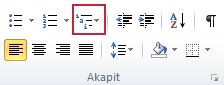
-
Kliknij definicję listy numerowania rozdziałów (tę, która zawiera tekst Nagłówek 1 lub Rozdział 1).
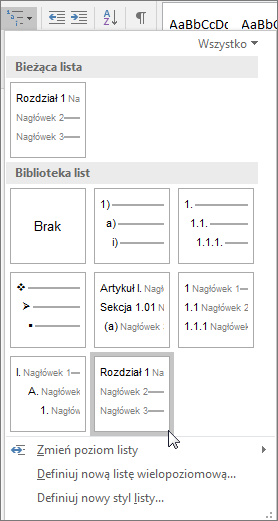
Definicja listy numerowania rozdziałów zostanie automatycznie zastosowana do wszystkich nagłówków w dokumencie, w których użyto tego stylu (tj. Nagłówek 1 w tym przykładzie).
Dowiedz się więcej o używaniu nagłówków rozdziałów z numerami stron, czytając nagłówki rozdziałów z numerami stron w blogach pakietu Office.
Aby uzyskać podstawowe informacje na temat stylów nagłówków, zobacz Dodawanie nagłówka.
Numeracja stron
Użyj tych opcji, aby ustawić numer pierwszej strony używany w dokumencie lub sekcji.
-
Wybierz pozycję Kontynuuj z poprzedniej sekcji , jeśli pracujesz z sekcjami i chcesz, aby numerowanie stron było kontynuowane w poprzedniej sekcji.
-
Wybierz pozycję Rozpocznij od , aby określić, że dokument lub sekcja, w której pracujesz, rozpoczyna się od numeru strony innego niż 1.
Aby dowiedzieć się więcej o pracy z numerami stron i sekcjami, zobacz Dodawanie różnych numerów stron lub formatów liczb do różnych sekcji.










